Configuración de clústeres invitados en SDN mediante VMM
Importante
Esta versión de Virtual Machine Manager (VMM) ha llegado al final del soporte técnico. Se recomienda actualizar a VMM 2022.
En este artículo se explica cómo configurar los clústeres invitados en SDN con System Center Virtual Machine Manager (VMM).
Con la introducción de la controladora de red, las máquinas virtuales que están conectadas a la red virtual solo pueden usar la dirección IP que asigna la controladora de red (NC) para la comunicación. NC no admite direcciones IP flotantes, que son esenciales para que las tecnologías como los clústeres de conmutación por error de Microsoft funcionen.
En VMM 1801 y versiones posteriores, puede habilitar esta característica mediante la emulación de la funcionalidad ip flotante a través de software Load Balancer (SLB) en sdN.
VMM 1801 y versiones posteriores admiten la agrupación en clústeres invitados en SDN a través de una dirección IP virtual (VIP) de Load Balancer interno (ILB). El equilibrador de carga interno usa los puertos de sondeo que se crean en las máquinas virtuales del clúster invitado para identificar el nodo activo. En un momento dado, el puerto de sondeo del nodo activo responde al equilibrador de carga interno y enruta todo el tráfico dirigido a la dirección IP virtual en el nodo activo.
Puede habilitar esta característica mediante la emulación de la funcionalidad de dirección IP flotante a través del equilibrador de carga de software (SLB) en SDN.
VMM admite la agrupación en clústeres invitados en SDN a través de una dirección IP virtual (VIP) de Load Balancer interno (ILB). El equilibrador de carga interno usa los puertos de sondeo que se crean en las máquinas virtuales del clúster invitado para identificar el nodo activo. En un momento dado, el puerto de sondeo del nodo activo responde al equilibrador de carga interno y enruta todo el tráfico dirigido a la dirección IP virtual en el nodo activo.
Antes de empezar
Asegúrese de cumplir los siguientes requisitos previos:
Los clústeres invitados se administran con la controladora de red de SDN. Asegúrese de haber configurado SDN y que implementó una controladora de red y SLB.
Procedimiento: configuración de los clústeres invitados
Use los pasos siguientes:
Cree un clúster para las máquinas virtuales con la información que se proporciona en este artículo.
Nota
El clúster debe tener un parámetro ProbePort establecido en un puerto de su preferencia. Ese puerto es necesario cuando se configura la plantilla de VIP en el paso siguiente. Anote la dirección IP reservada que usa para este clúster. Esta dirección IP se le pedirá más adelante cuando cree una VIP con la plantilla de VIP.
Cree una plantilla de dirección IP virtual. En la consola > de VMMFabric NetworkingVIP Templates (Plantillas vip de tejido>> de VMM), haga clic con el botón derecho y seleccione Agregar plantilla de VIP.
En Tipo, seleccione Controladora de red de Microsoft.

En Equilibrio de carga, active la casilla Habilitar IP flotante .
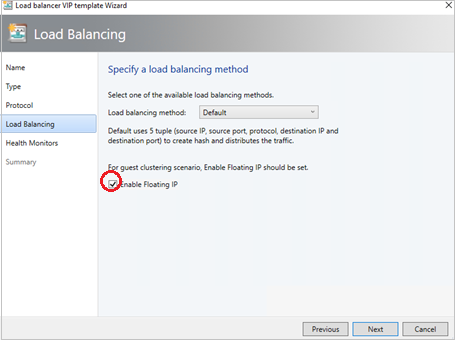
En Monitor de estado, agregue el sondeo que se usaría en las máquinas virtuales del clúster invitado. Aquí, debe agregar el mismo puerto que se configuró al agrupar en clústeres los hosts en el paso anterior.
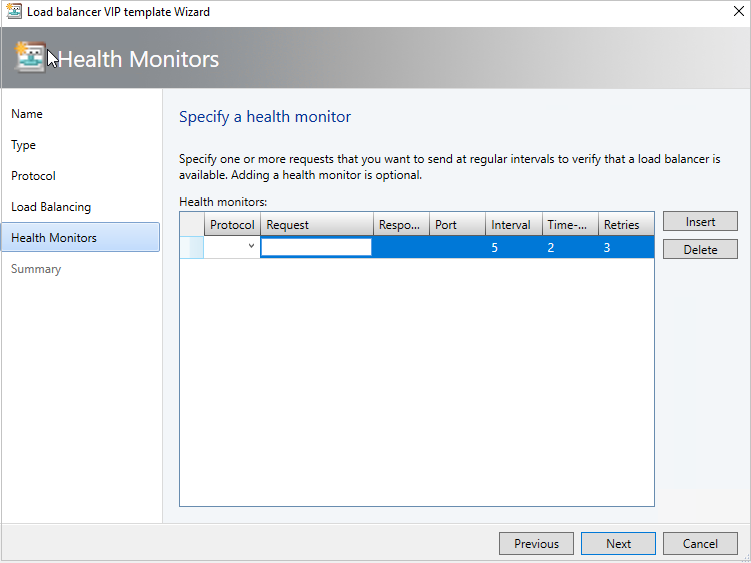
Con PowerShell, cree una dirección IP virtual con la plantilla correspondiente.
Nota
Como se explica al principio de este artículo, se está implementando una dirección VIP de Load Balancer interna para admitir la agrupación en clústeres invitados. A continuación se proporciona el script de PowerShell para crear una dirección VIP desde la plantilla de VIP para equilibrar la carga del tráfico de red interna.
Use el script de ejemplo aquí para crear una dirección VIP y equilibrar la carga de la red interna. Modifique los parámetros según sea necesario, en función de los siguientes detalles:
- LBServiceName: nombre del servicio controladora de red.
- VipMemberNames: nombres de las máquinas virtuales del clúster.
- VipNetworkName: nombre de la red del inquilino.
- VipAddress: la dirección IP reservada de la red de inquilinos, que se usó en el paso 2 como dirección IP para el clúster de vm.
- VipTemplateName: nombre de la plantilla de VIP creada en el paso 3 anterior.
- VipName: cualquier nombre descriptivo por el que quiera hacer referencia a la dirección VIP.
Comentarios
Próximamente: A lo largo de 2024 iremos eliminando gradualmente GitHub Issues como mecanismo de comentarios sobre el contenido y lo sustituiremos por un nuevo sistema de comentarios. Para más información, vea: https://aka.ms/ContentUserFeedback.
Enviar y ver comentarios de